
Hướng dẫn hủy lưu trữ tin nhắn trên Messenger
Việc lưu trữ tin nhắn trên Messenger giúp bạn bảo quản các cuộc trò chuyện quan trọng và đảm bảo tính riêng tư hiệu quả. Tuy nhiên, việc này cũng mang lại nhiều phiền toái và làm chậm quá trình truy cập vào cuộc trò chuyện. Nếu bạn muốn hủy lưu trữ tin nhắn trên Messenger mà không biết cách, hãy đọc bài viết này. Mytour sẽ hướng dẫn bạn chi tiết nhất.

Hướng dẫn cách hủy lưu trữ tin nhắn trên Messenger cho máy tính và điện thoại
1. Cách hủy lưu trữ tin nhắn Messenger trên Android và iOS
Cập nhật phiên bản mới nhất của Messenger:- Tải Messenger cho Android- Tải Messenger cho iPhone
Cách hủy lưu trữ Messenger trên iPhone và Android tương tự nhau, vì vậy Mytour sẽ chỉ hướng dẫn trên Android. Tuy nhiên, người dùng iPhone cũng có thể thực hiện theo các bước này:
Bước 1: Trên màn hình điện thoại, bạn mở ứng dụng Messenger và nhấn vào ảnh đại diện Facebook ở góc trên bên trái (Hình 1). Tiếp theo, bạn di chuyển màn hình và nhấn vào 'Đoạn chat đã lưu giữ' (Hình 2).
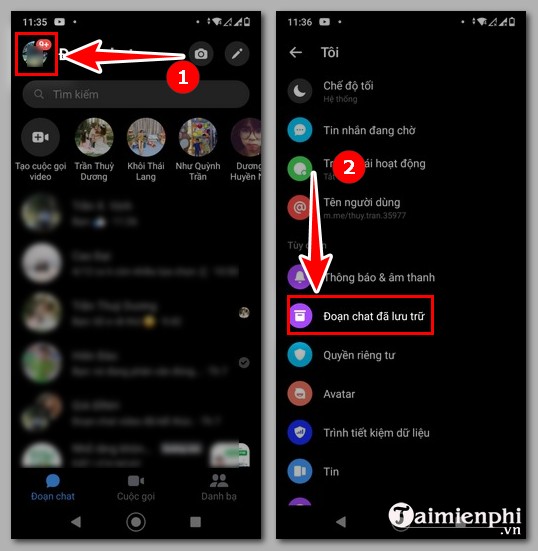
Bước 2: Bạn giữ chặt vào cuộc trò chuyện mà bạn muốn hủy lưu trữ (Hình 3). Trong các tùy chọn, bạn chọn 'Hủy lưu trữ' (Hình 4).
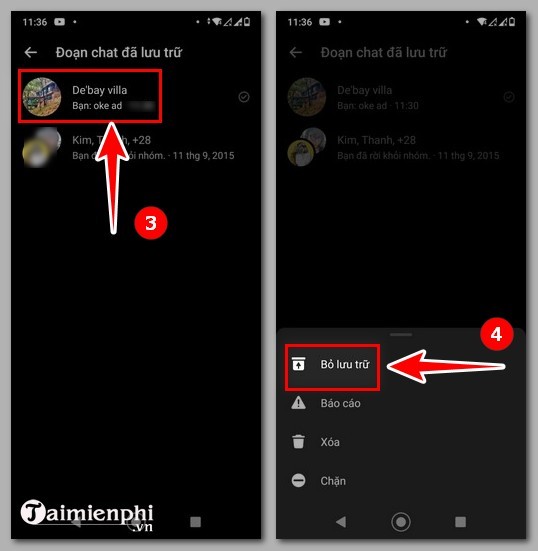
Bước 3: Bạn nhấn vào mũi tên ở góc trên bên trái (hình 5), bạn sẽ quay về giao diện chính của Messenger và thấy cuộc trò chuyện bạn đã lưu trữ trước đó sẽ hiển thị.
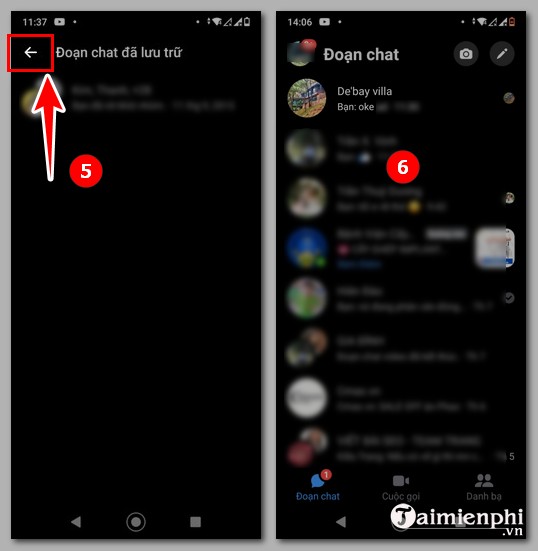
Hoặc bạn có thể áp dụng cách này để hủy lưu trữ tin nhắn Messenger:
Bạn mở Messenger và trong ô tìm kiếm, bạn nhập tên tài khoản Messenger mà bạn đã lưu trữ và chọn tài khoản đó (Hình 1). Sau đó, bạn soạn tin nhắn gửi đến người đó (Hình 2). Khi quay trở lại trang chính của Messenger, bạn sẽ thấy cuộc trò chuyện đã lưu trữ hiện ra (Hình 3).
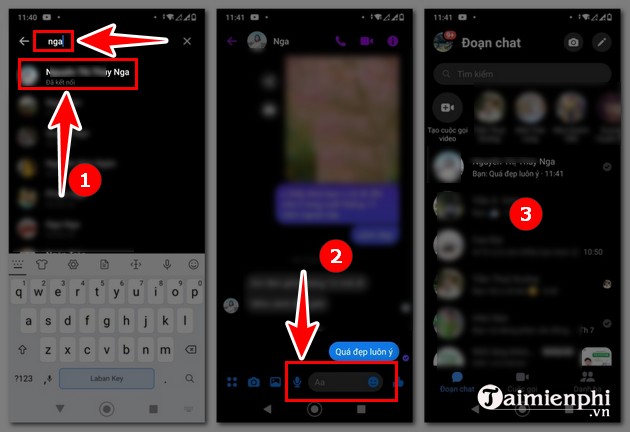
2. Cách hủy lưu trữ tin nhắn Facebook Messenger trên máy tính
Nếu bạn đang sử dụng máy tính, bạn có thể thực hiện các bước sau để hủy lưu trữ tin nhắn trên Messenger:
Bước 1: Truy cập vào Messenger trên Facebook TẠI ĐÂY. Ở phía bên trái, bạn nhấp chuột vào dấu 3 chấm.
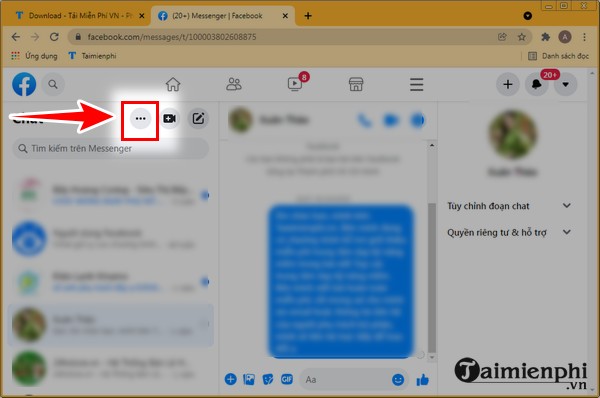
Bước 2: Click vào 'Đoạn chat đã lưu trữ'.
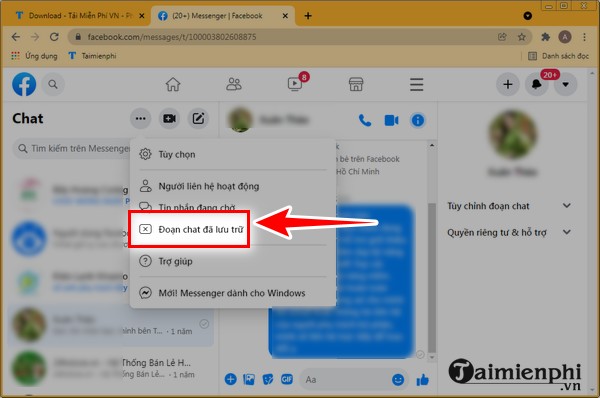
Bước 3: Trong cuộc trò chuyện mà bạn muốn hủy lưu trữ, nhấp chuột vào dấu 3 chấm.
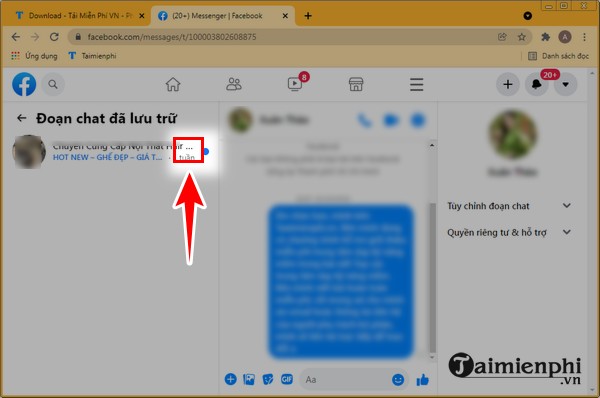
Bước 4: Khi các tùy chọn xuất hiện, bạn click vào 'Khôi phục cuộc trò chuyện'.
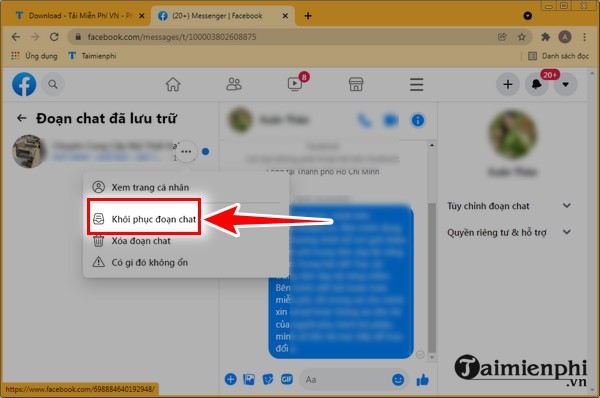
Bước 5: Click vào mũi tên cùng hàng với Cuộc trò chuyện đã lưu trữ.
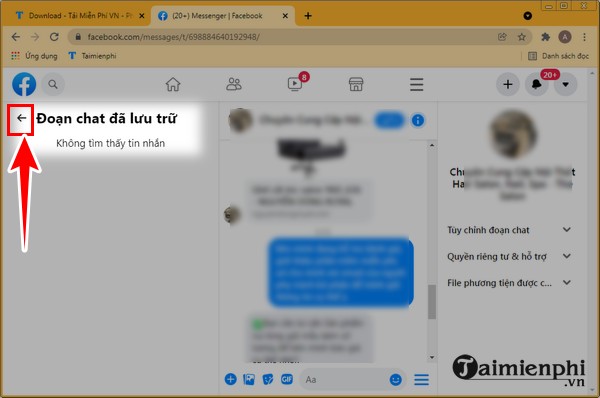
Bạn sẽ thấy cuộc trò chuyện mà bạn đã lưu trữ trước đó sẽ hiển thị lại ở phía bên trái.
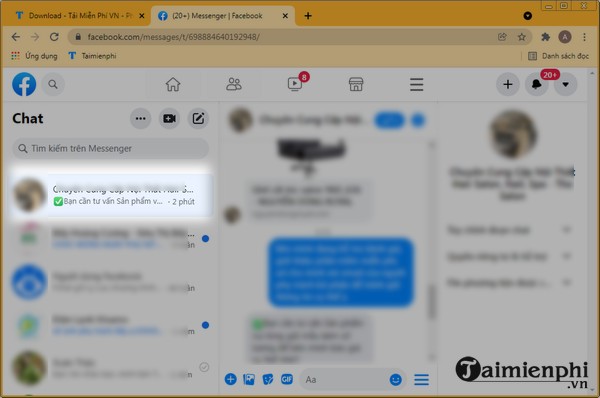
Với hướng dẫn về cách hủy lưu trữ tin nhắn trên Messenger trên cả máy tính và điện thoại này, việc thực hiện rất đơn giản phải không? Chỉ cần làm theo các bước, bạn có thể xóa, hủy lưu trữ tin nhắn một cách dễ dàng.
Ngoài ra, Messenger còn có nhiều tính năng hữu ích khác để đáp ứng nhu cầu của người dùng như xem tin nhắn đã xóa trên Messenger, xóa tin nhắn cả hai bên. Nếu bạn vô tình xóa tin nhắn, đừng lo lắng, bạn có thể khôi phục và xem lại tin nhắn đó một cách dễ dàng.
Xem thêm: Cách xem lại tin nhắn đã xóa trên Messenger
Link nội dung: https://appstore.edu.vn/cach-go-luu-tru-messenger-a32544.html